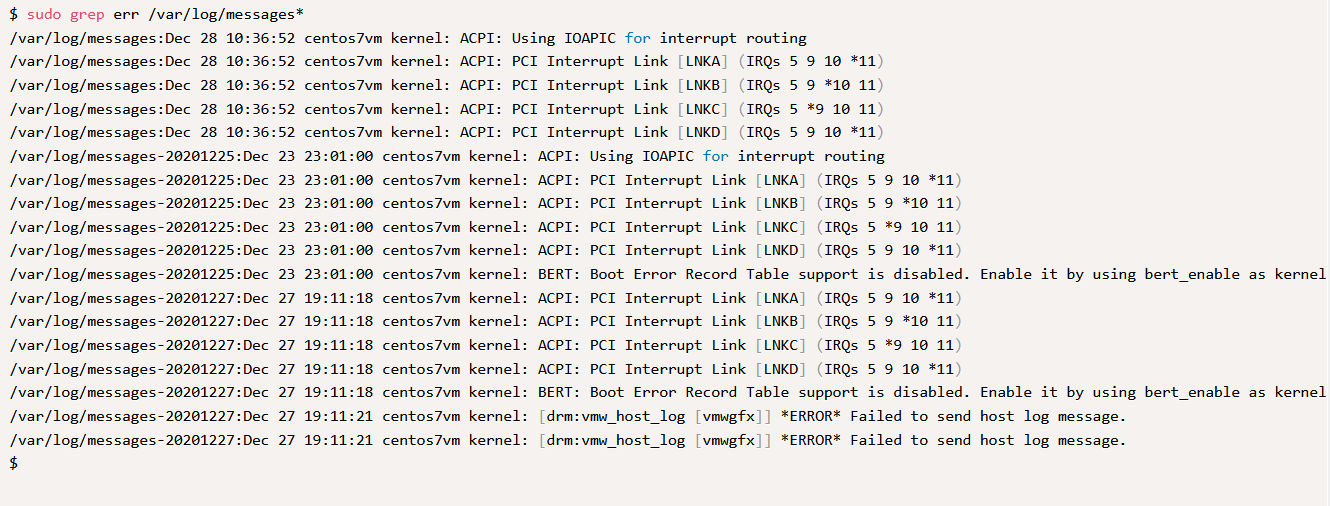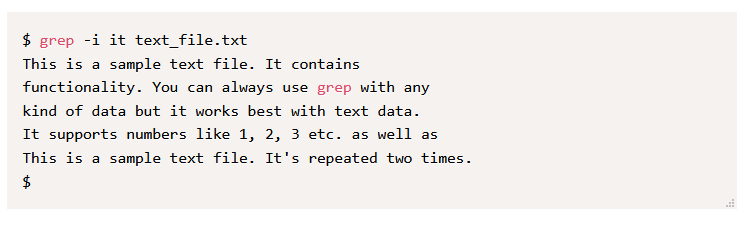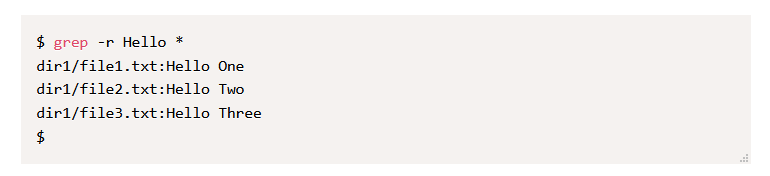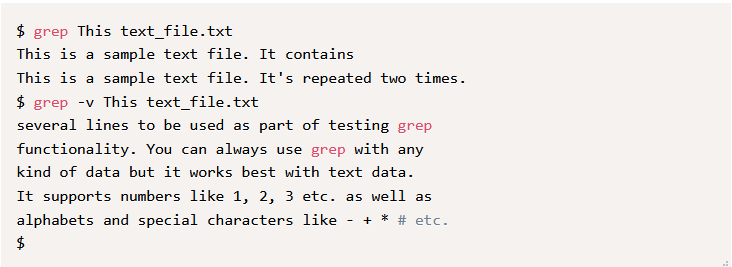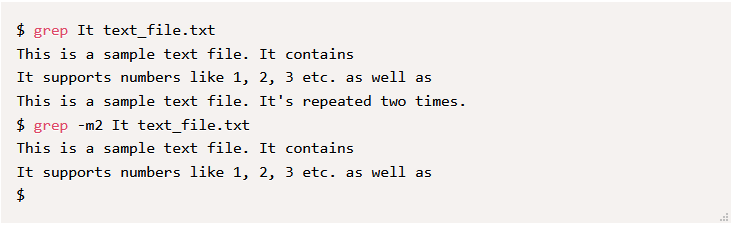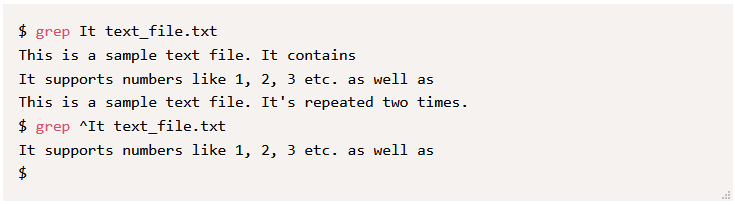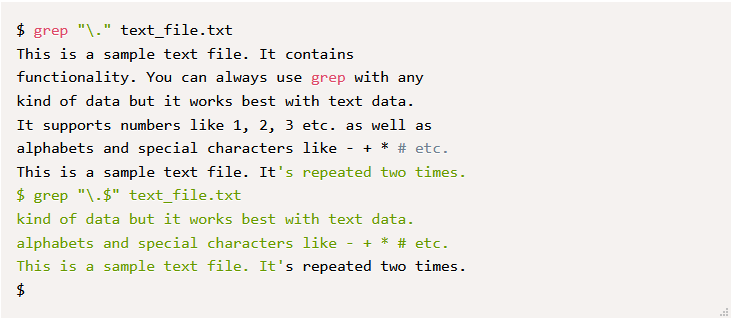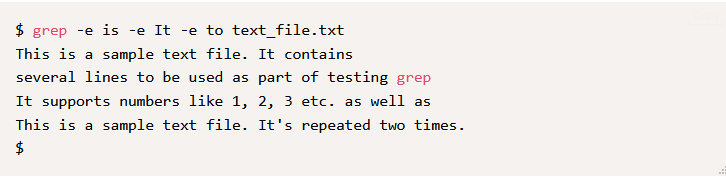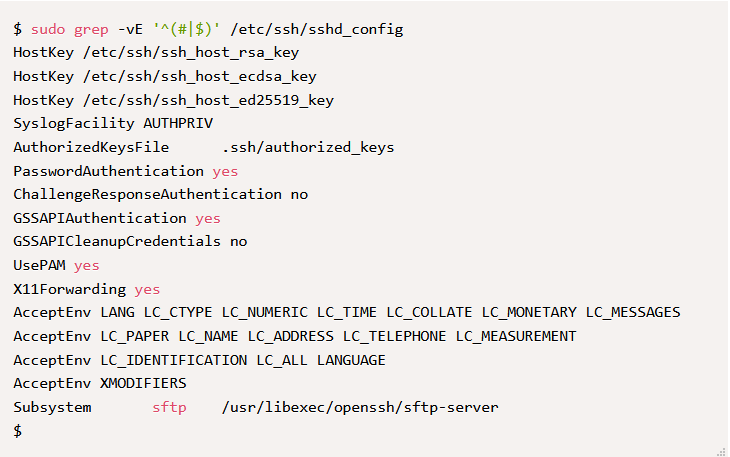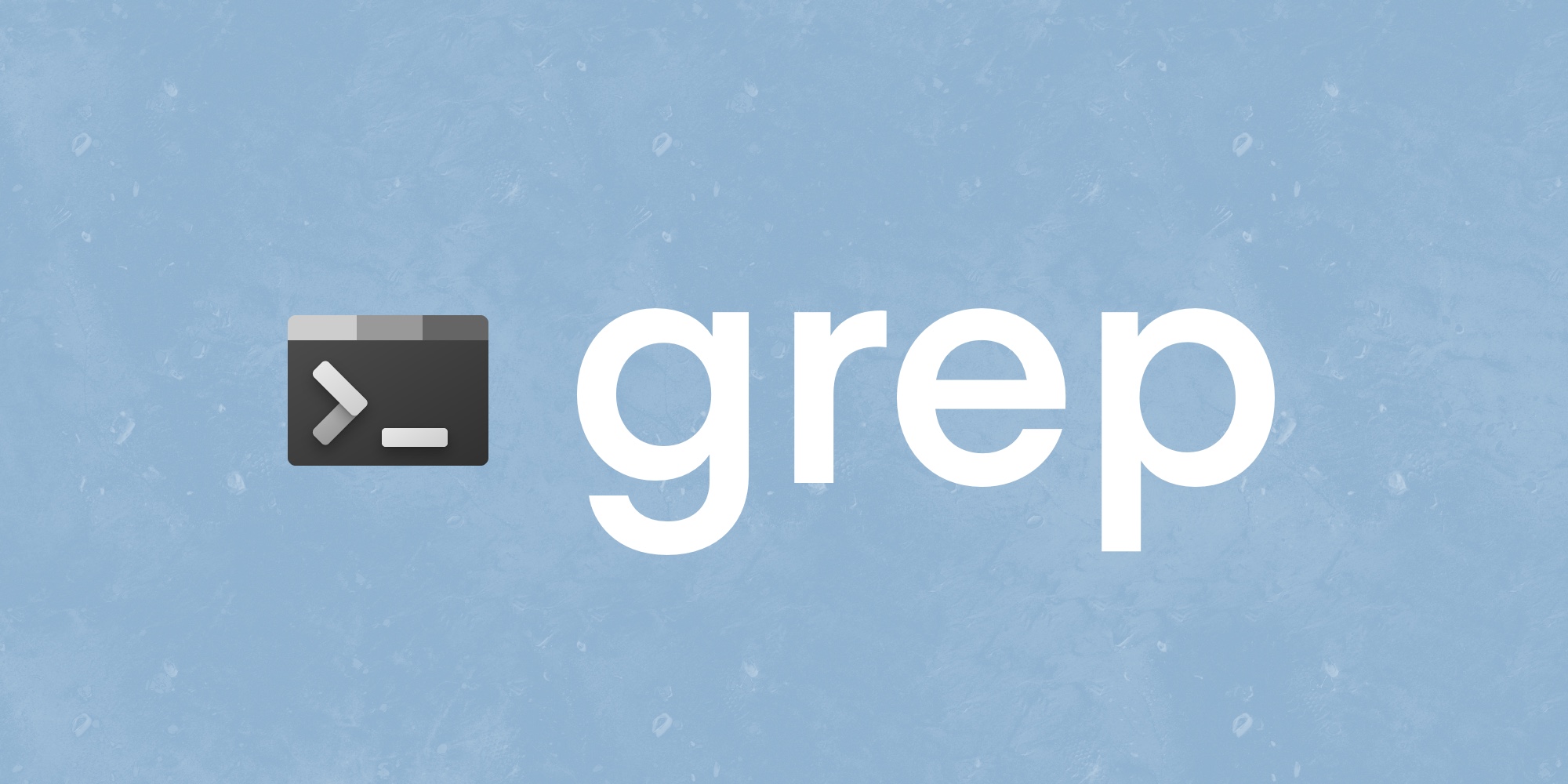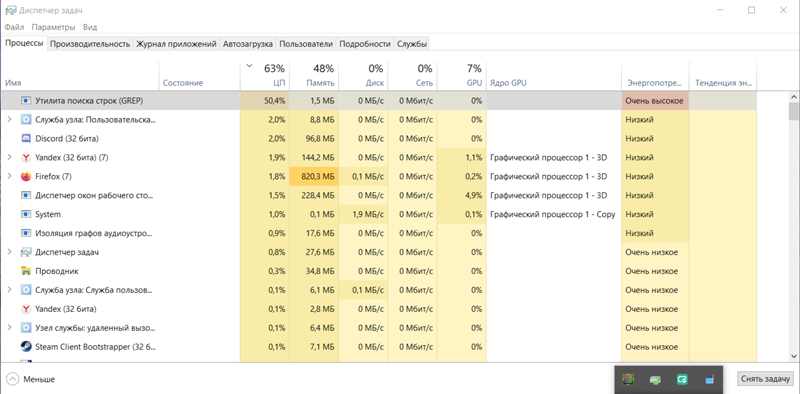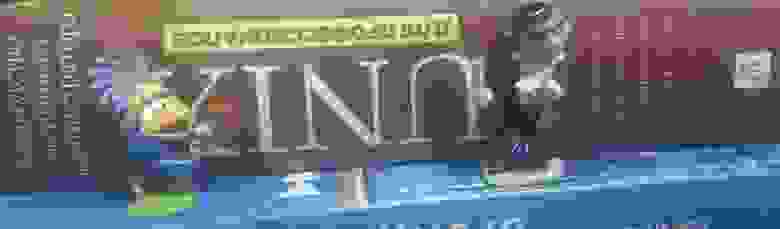Утилита поиска строк grep что это такое
ИТ База знаний
Полезно
— Онлайн генератор устойчивых паролей
— Онлайн калькулятор подсетей
— Руководство администратора FreePBX на русском языке
— Руководство администратора Cisco UCM/CME на русском языке
— Руководство администратора по Linux/Unix
Навигация
Серверные решения
Телефония
FreePBX и Asterisk
Настройка программных телефонов
Корпоративные сети
Протоколы и стандарты
16 полезных примеров grep
Изначально разработанный для Unix-систем grep, является одной из наиболее широко используемых утилит командной строки в среде Linux.
grep расшифровывается как «глобальный поиск строк, соответствующих регулярному выражению и их вывод» (globally search for a regular expression and print matching lines). grep в основном ищет на основе указанного посредством стандартного ввода или файла шаблона, или регулярного выражения и печатает строки, соответствующие заданным критериям. Часто используется для фильтрации ненужных деталей при печати только необходимой информации из больших файлов журнала.
Это возможно благодаря совместной работе регулярных выражений и поддерживаемых grep параметров.
Здесь мы рассмотрим некоторые из часто используемых сисадминами или разработчиками команд grep в различных сценариях.
Синтаксис grep
Команда grep принимает шаблон и необязательные аргументы вместе со перечислять файлов, если используется без трубопровода.
1. Поиск среди нескольких файлов
Как видно из вывода, утилита перед результатом искомого шаблона выводит также название файла, что позволяет определить где именно было найдено совпадение.
2. Регистронезависимый поиск
3. Поиск слова
4. Вывод количества совпадений
5. Поиск в поддиректориях
6. Инверсивный поиск
7. Вывод нумерации строк
grep позволяет нумеровать совпавшие строки, что позволяет легко определить, где строка находится в файле. Чтобы получить номера строк в выходных данных. используйте параметр –n :
8. Ограничение вывода
9. Вывод дополнительных строк
Часто нам нужны не только строки, которые совпали с шаблоном, но некоторые строки выше или ниже их для понимания контекста.
10. Вывод списка файлов
11. Вывод абсолютных совпадений
12. Поиск совпадения в начале строки
С помощью регулярных выражений можно найти последовательность в начале строки. Вот как это сделать.
Обратите внимание, как с помощью символ каретки ^ изменяет выходные данные. Символ каретки указывает grep выводить результат, только если искомое слово находится в начале строки. Если в шаблоне есть пробелы, то можно заключить весь образец в кавычки.
13. Поиск совпадения в конце строки
Другим распространенным регулярным выражением является поиск шаблона в конце строки.
14. Использования файла шаблонов
В нашем примере мы создали файла шаблона с названием pattern.txt со следующим содержимым:
15. Поиск по нескольким шаблонам
16. Указание расширенных регулярных выражений
Заключение
Онлайн курс по Linux
Мы собрали концентрат самых востребованных знаний, которые позволят тебе начать карьеру администратора Linux, расширить текущие знания и сделать уверенный шаг к DevOps
990x.top
Простой компьютерный блог для души)
Утилита поиска строк (GREP) в Windows грузит процессор — что делать?
Приветствую друзья. Данный материал расскажет о неизвестном процессе в диспетчере задач, который может нагружать процессор, использовать много оперативной памяти.
Утилита поиска строк (GREP) в Windows грузит процессор — что делать?
Анализируя интернет, выяснил: данный процесс принадлежит программе Flock, которая предположительно является вирусом.

Можно попробовать убрать из автозагрузки:
При использовании Windows 7 — зажмите кнопки Win + R > вставьте команду msconfig > активируйте вкладку Автозагрузка > снимите галочку с GREP.
Один пользователь предложил следующее решение:

Можно сделать следующий вывод:
Способ удаления папки:
Дальнейшие действия
При наличии данного процесса — на компьютере могут быть вирусы. Настоятельно рекомендуется просканировать ПК на наличие рекламных модулей, опасных вирусов используя лучшие инструменты:
При отсутствии качественного антивируса советую установить бесплатную версию Каспера — Kaspersky Security Cloud Free.
Заключение
🐧 16 опций grep, которые помогут вам в реальном мире
Мощь регулярных выражений в сочетании с поддерживаемыми опциями в grep делает это возможным.
Синтаксис команды
Grep ожидает шаблон и необязательные аргументы вместе со списком файлов, если они используются без конвейера.
1. Поиск в нескольких файлах
Grep позволяет искать заданный шаблон не только в одном, но и в нескольких файлах с помощью масок (например, знака «*»):
Из приведенного вывода можно заметить, что grep печатает имя файла перед соответствующей строкой, чтобы указать местонахождение шаблона.
2. Поиск без учета регистра
G rep предлагает искать паттерн, не глядя на его регистр. Используйте флаг -i, чтобы утилита игнорировала регистр:
3. Поиск всего слова
Зачастую вместо частичного совпадения необходимо полное соответствие поисковому слову. Это можно сделать, используя флаг -w:
4. Проверка количества совпадений
Иногда вместо фактического совпадения со строкой нам необходимо количество успешных совпадений, найденных grep. Этот результат можно получить, используя опцию -c:
5. Поиск в подкаталогах
Часто требуется выполнить поиск файлов не только в текущем рабочем каталоге, но и в подкаталогах. G rep позволяет это сделать с помощью флага -r:
Как можно заметить, grep проходит через каждый подкаталог внутри текущего каталога и перечисляет файлы и строки, в которых найдено совпадение.
6. Инверсивный поиск
Если вы хотите найти что-то несоответствующее заданному шаблону, grep и это умеет при помощи флага -v:
Можно сравнить вывод команды grep по одному и тому же шаблону и файлу с флагом -v или без него. С флагом печатается каждая строка, которая не соответствует шаблону.
7. Печать номеров строк
Если хотите напечатать номера найденных строк, чтобы узнать их позицию в файле, используйте опцию -n:
8. Ограниченный вывод
Обратите внимание, как использование флага влияет на вывод для того же набора условий:
9. Отображение дополнительных строк
Иногда необходимо вывести не только строки по некоторому шаблону, но и дополнительные строки выше или ниже найденных для понимания контекста. Можно напечатать строку выше, ниже или оба варианта, используя флаги -A, -B или -C со значением num (количество дополнительных строк, которые будут напечатаны). Это применимо ко всем совпадениям, которые grep находит в указанном файле или в списке файлов.
10. Список имен файлов
Чтобы напечатать только имя файлов, в которых найден шаблон, используйте флаг -l:
11. Точный вывод строк
Если необходимо напечатать строки, которые точно соответствуют заданному шаблону, а не какой-то его части, применяйте в команде ключ -x:
В приведенном ниже примере file.txt содержится слово «support», а строки без точного совпадения игнорируются.
12. Совпадение по началу строки
Используя регулярные выражения, можно найти начало строки:
Обратите внимание, как использование символа «^» изменяет выходные данные. Знак «^» указывает начало строки, т.е. ^It соответствует любой строке, начинающейся со слова It. Заключение в кавычки может помочь, когда шаблон содержит пробелы и т. д.
13. Совпадение по концу строки
Эта полезная регулярка способна помочь найти по шаблону конец строки:
Обратите внимание, как меняется вывод, когда мы сопоставляем символ «.» и когда используем «$», чтобы сообщить утилите о строках, заканчивающихся на «.» (без тех, которые могут содержать символ посередине).
14. Файл шаблонов
Если у вас есть некий список часто используемых шаблонов, укажите его в файле и используйте флаг -f. Файл должен содержать по одному шаблону на строку.
В примере мы создали файл шаблонов pattern.txt с таким содержанием:
Чтобы это использовать, применяйте ключ -f:
15. Указание нескольких шаблонов
G rep позволяет указать несколько шаблонов с помощью -e:
16. Расширенные выражения
G rep поддерживает расширенные регулярные выражения или ERE (похожие на egrep) с использованием флага -E.
Использование ERE имеет преимущество, когда вы хотите рассматривать мета-символы как есть и не хотите заменять их строками. Использование -E с grep эквивалентно команде egrep.
Вот одно из применений ERE, когда необходимо вывести строки, например, из больших конфигурационных файлов. Здесь использовался флаг -v, чтобы не печатать строки, соответствующие шаблону ^(#|$).
Заключение
Приведенные выше примеры – лишь верхушка айсберга. G rep поддерживает целый ряд опций и может оказаться полезным инструментом в руках специалиста, который способен эффективно его использовать. Мы можем не только взять на вооружение приведенные выше примеры, но и комбинировать их, чтобы получить требуемый результат в различных условиях.
Добрый день. У меня появилась некая проблема: при каждом запуске Windows 10 в диспетчере задач я вижу «Утилита поиска строк (GREP)», который поедает 50% Центрального Процесса. Да, я могу снять задачу, но у меня до всего этого ничего не было, утилита не запускалась самостоятельно. Как это исправить, и удалив эту программу, появятся ли какие-то ошибки в системе?
Проверь автозагрузку и планировщик
Это скорее всего из-за Yandex Browser. Но я не стал его стирать, я просто почистил планировщик заданий.
Такая же история. Как я понимаю, решение не найдено?
Такая же проблема возникла несколько дней назад! Вы смогли решить ее? Очень жду ответа
У меня аналогичный вопрос
такая же история, нет ничего в том планировщике и в пвтозагрузке, что-то вызывает запуск find.exe?
При запуске хрома начинался грузиться hdd (диспетчер ни чего не показывал что грузит хард), при закрытии хард через20-30 сек нормально начинал работать, на ЯБ это не влияло, переустановил хром полет нормальный. НО! У друга ЯБ и там при запуске 10ки у него оперативу занимает всю этот «поиск строк » мгновенно (оперативы 4 гига) ищу решение по этому поводу
У самого такая же проблема, я снял этот процесс и все ок. Снимай его. Он нагружает до 100 процессор по цп. Снимай.
Борюсь с этой заразой уже неделю! Можно сменить владельца во вкладке «безопасность» и запретить запуск этого процесса, но тогда запускаться начинает любой другой рандомный процесс из папки system32 и хоть ты тресни ничего не помогает, не один антивирус не видит в этом ничего странного. Если отключить интернет процесс автоматически завершается, по всем признакам это вирус-майнер, но как теперь от него избавится, огромный вопрос
Я нашел решение! Заходим в диспечер задач, мо вкоюченным интернетом, нажимаем правой кнопкой мыши и выбираем пункт расположение файла, обычно он находится в папке system32, удаляем этот вирус, все антивирусы показывают что все чисто и не видит этот вирус майнер. Если вы не можете удалить и у вас показывает типо получите разрешение от чего-то, то смотрим видео от канала remontka. Pro*тут была ссылка, но ее удалил сайт*, видео называется запросите разрешение от trustedinstaller, удаляем вирус, перезапускаем пк, открывпем диспечер задач, ждём минут 5-10 со включённым интернетом, если ничего не появляется, значит вы все сделали хорошо, а если появился еще один процесс который жрёр процессор, то это нормально, просто делаем тоже самое и с этим файлом, так же удаляем его и повторяем все что я выше написал перезапускаем пк, если еще один процесс то и с ним делаем тоже самое, пока после очередного перезапуска пк вирус не исчезнет, и ничего нагружать пк не будет, советую после жтого понаблюдать день-два не вернулся ли этот вирус, просто когда вкл пк с интернетом открывайте диспечер задач и смотрите не вернулся ли вирус
Значит так.)) Удалось мне победить эту заразу благодаря одной светлой голове (не моей! Управляет запуском этих вредоносных процессов вирусный файл под названием Flock, который у меня находился в одноименной папке по адресу C:\ProgramData\Flock, что бы процесс GREP больше не запускался необходимо в свойствах папки Flock, во вкладке безопасность поставить галочки на «запретить» всем имеющемся в списке пользователям, что бы даже открывать ее ни у кого доступа не было, после чего применяем изменения и перезагружаемся, вуаля, GREP больше не запускается. Еще советую поставить антивирус Total 360 и просканировать им комп, именно он помог вычислить как эта дрянь называется и где она сидит. Всем добра и успехов✌🏻
Значит так.)) Удалось мне победить эту заразу благодаря одной светлой голове (не моей! Управляет запуском этих вредоносных процессов вирусный файл под названием Flock, который у меня находился в одноименной папке по адресу C:\ProgramData\Flock, что бы процесс GREP больше не запускался необходимо в свойствах папки Flock, во вкладке безопасность поставить галочки на «запретить» всем имеющемся в списке пользователям, что бы даже открывать ее ни у кого доступа не было, после чего применяем изменения и перезагружаемся, вуаля, GREP больше не запускается. Еще советую поставить антивирус Total 360 и просканировать им комп, именно он помог мне вычислить как эта дрянь называется и где она сидит. Всем добра и успехов✌🏻
Антон, большое спасибо, сейчас попробую. Такая же проблема уже третьи сутки.
Нашел решение данной проблемы, в Program data находите папку Flock и удаляете её полностью
Удаление папки Flock не решит проблему! Так, как вирус создаёт ее снова. Нужно именно переименовать и выставить запрет всем пользователям, как я описывал выше.
Сори) переименовывать тоже нельзя, как и удалять, по этой же причине, свежая папка Flock появится уже после первой перезагрузки. Только запрещать доступ
Появилась такая же проблема, GREP сжирал 95% процессора! На компе невозможно было работать. Антон, спасибо за совет! Благодаря запрету доступа на Flok, программа GREP перестала автономно запускаться, процессор норм работает)
Помогите пожалуйста, сделал также как и Антон, по его способу.Я пытаюсь запретить а там пишет «Не удалось выполнить перечисление объектов в контейнере.Отказано в доступе».Что делать помогите ПОЖАЛУЙСТА!
Спасибо, Антон! Я решил эту проблему не много по своему. Запускаем диспетчер задач снимаем задачу GREP, закрываем. Далее, этот компьютер, правом вернем углу поиск, ставим слово Flock, находит 2 файла папку и программу. Удаляем программу, затем папку. Обязательно очищаем корзину и перезагружаем. Вуаля! Все работает на отлично и лишнее место не занимает. Так же с Transmission, снимаем задачу, ищем папку как написал Андрей: C:\Program Files (x86)\transmission, удаляем чистим корзину и перезагружаем. Всем безотказной работы компьютеров.
Захожу в свойства папки, безопасность, жму изменить, но мне пишет: «Не удалось открыть редактор управления доступом. Не удаётся найти указанный файл» Что мне делать?
не могу удалить папку Flock и программу что делать?
крч надо удалять папку в безопасном режиме
Надо удаять папку transmission в безопасном режиме
Захожу в свойства папки Flock, захожу в безопасность, нажимаю изменить, но мне пишет, что «не удалось открыть редактор управления доступом. Не удаётся найти указанный файл». Помогите пожалуйста.
Столкнулся с такой же проблемой, много чего перепробовал(не пробовал только удалять браузер и точку восстановления). Помог метод с запретом в безопасности папки Flock
Ну а мне удалось победить эту проблему путем удаления двух папок C:\ProgramData\Flock и C:\Program Files (x86)\transmission, все удалял в безопасном режиме через Far менеджер, после перезагрузки полет нормальный уже двое суток
такая-же проблема каждый раз когда запускаю что-то требующее много ЦП просто снимаю задачу вроде бы это ничего не меняет или я просто чего-то не замечаю
Антон 06.12.2020 Значит так.)) Удалось мне победить эту заразу благодаря одной светлой голове (не моей! Управляет запуском этих вредоносных процессов вирусный файл под названием Flock, который у меня находился в одноименной папке по адресу C:\ProgramData\Flock, что бы процесс GREP больше не запускался необходимо в свойствах папки Flock, во вкладке безопасность поставить галочки на «запретить» всем имеющемся в списке пользователям, что бы даже открывать ее ни у кого доступа не было, после чего применяем изменения и перезагружаемся, вуаля, GREP больше не запускается. Еще советую поставить антивирус Total 360 и просканировать им комп, именно он помог вычислить как эта дрянь называется и где она сидит. Всем добра и успехов✌🏻 Спасибо! Это реально решает проблему с перегрузом процессора! НЕ УДАЛЯЙТЕ Flock, сделайте как написано, и установите антивирус! Всем добра!
Антон 13.01.2021 Значит так.)) Удалось мне победить эту заразу благодаря одной светлой голове (не моей! Управляет запуском этих вредоносных процессов вирусный файл под названием Flock, который у меня находился в одноименной папке по адресу C:\ProgramData\Flock, что бы процесс GREP больше не запускался необходимо в свойствах папки Flock, во вкладке безопасность поставить галочки на «запретить» всем имеющемся в списке пользователям, что бы даже открывать ее ни у кого доступа не было, после чего применяем изменения и перезагружаемся, вуаля, GREP больше не запускается. Еще советую поставить антивирус Total 360 и просканировать им комп, именно он помог вычислить как эта дрянь называется и где она сидит. Всем добра и успехов✌🏻 спасибо… Давно не мог справится с этим недугом, сделал как в описание и всё получилось. У меня там тоже писал что нельзя типо доступ и тому подобное, но всё делал на пролом и игнорировал всё просто дал запрет (указанно выше) и всё получилось.
Долго мучилась не смогла удалить файлы Flok и Transmission… В итоге поставила ЗАПРЕТ в этих файлах, как советовали выше в комментариях и все заработало! Всех Благодарю за подсказку!
Ребята спасибо помогли, от души! Завершил процессы по GREP, и transmission, далее нашел их папки C:\ProgramData\Flock; C:\Program Files (x86)\transmission, удалил очистил корзину перезапустил комп и все прекрасно. Еще раз спасибо!
Я посмотрел про эту проблему. И прочитал что это ситемный файл который важен для Windows. Но меня он бесит. Скажите может это не системнй файл и мне надо его удалить?
Спасибо Всем! Самое главное выше указали папку Transmission и Flock. Удаляется обычной утилиткой Unlocker.
Что такое grep и с чем его едят
Эта заметка навеяна мелькавшими последнее время на хабре постами двух тематик — «интересные команды unix» и «как я подбирал программиста». И описываемые там команды, конечно, местами интересные, но редко практически полезные, а выясняется, что реально полезным инструментарием мы пользоваться и не умеем.
Небольшое лирическое отступление:
Года три назад меня попросили провести собеседование с претендентами на должность unix-сисадмина. На двух крупнейших на тот момент фриланс-биржах на вакансию откликнулись восемь претендентов, двое из которых входили в ТОП-5 рейтинга этих бирж. Я никогда не требую от админов знания наизусть конфигов и считаю, что нужный софт всегда освоится, если есть желание читать, логика в действиях и умение правильно пользоваться инструментарием системы. Посему для начала претендентам были даны две задачки, примерно такого плана:
— поместить задание в крон, которое будет выполняться в каждый чётный час и в 3 часа;
— распечатать из файла /var/run/dmesg.boot информацию о процессоре.
К моему удивлению никто из претендентов с обоими вопросами не справился. Двое, в принципе, не знали о существовании grep.
Поэтому… Лето… Пятница… Перед шашлыками немного поговорим о grep.
Зная местную публику и дабы не возникало излишних инсинуаций сообщаю, что всё нижеизложенное справедливо для
Это важно в связи с
Для начала о том как мы обычно grep’аем файлы.
Используя cat:
Но зачем? Ведь можно и так:
Или вот так (ненавижу такую конструкцию):
Зачем-то считаем отобранные строки с помощью wc:
Сделаем тестовый файлик:
И приступим к поискам:
Опция -w позволяет искать по слову целиком:
А если нужно по началу или концу слова?
Стоящие в начале или конце строки?
Хотите увидеть строки в окрестности искомой?
Только снизу или сверху?
А ещё мы умеем так
И наоборот исключая эти
Разумеется grep поддерживает и прочие базовые квантификаторы, метасимволы и другие прелести регулярок
Пару практических примеров:
Отбираем только строки с ip:
Работает, но так симпатичнее:
Уберём строку с комментарием?
А теперь выберем только сами ip
Вот незадача… Закомментированная строка вернулась. Это связано с особенностью обработки шаблонов. Как быть? Вот так:
Всё бы ничего, но строка «48798 2 S+ 0:00.00 grep ttyv» нам не нужна. Используем -v
Некрасивая конструкция? Потрюкачим немного:
Также не забываем про | (ИЛИ)
ну и тоже самое, иначе:
Ну и если об использовании регулярок в grep’e помнят многие, то об использовании POSIX классов как-то забывают, а это тоже иногда удобно.
Отберём строки с заглавными символами:
Плохо видно что нашли? Подсветим:
Ну и ещё пару трюков для затравки.
Первый скорее академичный. За лет 15 ни разу его не использовал:
Нужно из нашего тестового файла выбрать строки содержащие six или seven или eight:
Пока всё просто:
А теперь только те строки в которых six или seven или eight встречаются несколько раз. Эта фишка именуется Backreferences
Ну и второй трюк, куда более полезный. Необходимо вывести строки в которых 504 с обеих сторон ограничено табуляцией.
Ох как тут не хватает поддержки PCRE…
Использование POSIX-классов не спасает:
На помощь приходит конструкция [CTRL+V][TAB]:
Что ещё не сказал? Разумеется, grep умеет искать в файлах/каталогах и, разумеется, рекурсивно. Найдём в исходниках код, где разрешается использование Intel’ом сторонних SFP-шек. Как пишется allow_unsupported_sfp или unsupported_allow_sfp не помню. Ну да и ладно — это проблемы grep’а:
Надеюсь не утомил. И это была только вершина айсберга grep. Приятного Вам чтения, а мне аппетита на шашлыках!
Ну и удачного Вам grep’a!